Cum să vă rădăcina prima generație HTC One
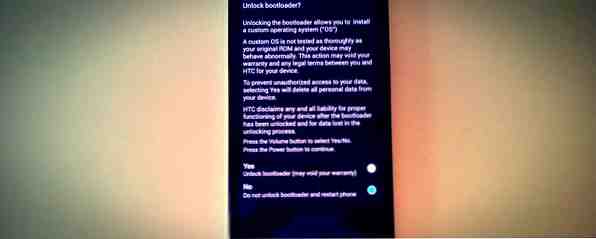
Trebuie să deblocați telefonul HTC One pentru a instala o aplicație de nivel rădăcină sau o comandă ROM personalizată? În mod neobișnuit, nu există utilități speciale care să permită acest lucru - în schimb, trebuie să utilizați metoda de înrădăcinare aprobată de HTC.
De ce să deblocați un HTC One?
S-ar putea să fiți destul de fericiți folosind HTC One conform intenției producătorului; Alternativ, este posibil să aveți nevoie de serviciile unei aplicații de rezervă cum ar fi Titanium anterior revizuit Cum să completați o copie de rezervă completă a telefonului dvs. Android [1.6+] Cum să completați un backup complet al telefonului dvs. Android [1.6+] Am folosit Titan Backup încă de când am primit primul dispozitiv Android. Îmi plac aplicațiile de copiere de rezervă (pentru PC și altfel), iar Titanul este la fel de bun ca și el. În această scurtă introducere aș vrea ... Citește mai mult sau trebuie să gestionezi mai eficient sistemul de gestionare a puterii folosind ceva de genul Greenify Greenify: Opriți operațiile aplicațiilor care rulează în fundal [Android 3.1+] Greenify: Opriți operațiile aplicațiilor care rulează În fundal [Android 3.1+] Citește mai mult, sau doriți să puteți bloca noile ROMuri Care sunt cele mai bune personalizate Android ROM-uri? Care sunt cele mai bune personalizate Android ROM-uri? În momentul în care vă dați seama că puteți bloca telefonul Android cu un ROM nou, acesta este unul pivot. Dintr-o data, esti liber: optiuni de personalizare endless, nu mai bloatware furnizor, si, cel mai bine, nu ai ... Citeste mai mult .
Există multe alte motive bune pentru a rădăcina un dispozitiv Android, iar HTC One nu este diferit. A obține o viață suplimentară de la acest telefon remarcabil, după ce a fost trimisă în istorie, va cere să știți cum să-l rădăcinați, deci este o idee bună să vă familiarizați mai curând cu procesul mai degrabă decât mai târziu. La urma urmei, există multe utilizări pentru un telefon Android vechi 5 Alternative Utilizeaza pentru o veche & out date Android Phone 5 Utilizează alternative pentru un telefon Android vechi și în afara Dacă cineva a fost de a construi un omagiu Toy Story bazat pe smartphone-uri, ar fi o poveste deprimantă. Telefoanele inteligente sunt cumpărate, iubite și apoi aruncate - adesea toate în decurs de doi sau trei ani. În timp ce aceste ... Citește mai mult !

Doriți să deblocați? Cereți HTC!
HTC are o lungă istorie de producere a telefoanelor hackable. În anii 2000, telefoanele Windows Mobile au fost în mod regulat deblocate și flash-uri cu alte discuri ROM (la fel ca în cazul Androidului, ROM-urile homebrew păreau întotdeauna mai eficiente decât ofertele de telefonie încărcate de bloatware).
Această experiență a dat probabil producătorului smartphone-urilor din Taiwan un avantaj față de unii dintre concurenții săi atunci când vine vorba de rădăcini. Mai degrabă decât să încerce să o împiedice să se întâmple, au ales să preia controlul fenomenului și au oferit propriul instrument de înrădăcinare.
Înainte de a continua, asigurați-vă că telefonul este complet încărcat, iar copierea de rezervă sau sincronizarea tuturor datelor pe care le-ați stocat pe dispozitiv ca proces de deblocare va șterge telefonul. În plus, verificați dacă rețeaua dvs. nu a restricționat deblocarea, deoarece acest lucru a fost raportat în unele teritorii.

Pentru a obține permisiunea de a rădăcina dispozitivul, trebuie mai întâi să mergeți la www.HTCDev.com și să vă înregistrați. Odată ce acest lucru este complet, mergeți la www.htcdev.com/bootloader și căutați meniul din partea dreaptă, etichetat Selectați dispozitivul. De aici, selectați Toate celelalte modele acceptate.
Dacă sunteți preocupat de efectele deblocării telefonului și de obținerea accesului la root, citiți pagina Unlock Bootloader pentru a obține o imagine completă a consecințelor acestei acțiuni.
Cu modelul dvs. selectat, faceți clic pe Începeți să deblocați Bootloader. În ecranul următor, confirmați că doriți să continuați (aveți grijă să citiți această secțiune!) Și faceți clic pe da. Acceptați Termenii legali, bifând fiecare casetă și apoi Mergeți la Instrumente de deblocare.
Deblocați Bootloader-ul HTC One
Înainte de a continua, asigurați-vă că aveți instalat Google Android SDK - vizitați pagina SDK pentru a descărca și instala. De asemenea, veți avea nevoie de cele mai noi medii Java Runtime Environment și HTC Sync for Windows, disponibile de la HTC (acest lucru este necesar pentru a vă asigura că driver-ele Windows sunt instalate corect pentru telefonul dvs.).
Site-ul HTC Dev oferă pașii pe care trebuie să îi faceți pentru a pune HTC One în modul Fastboot. Pe unele dispozitive acest lucru poate fi dificil; fericit, HTC One este simplu de pus în Fastboot. Dacă întâmpinați probleme, reporniți telefonul, deschideți-l Setări> Alimentare și dezactivați Boot rapid. Puteți continua pașii de mai jos.

Ar trebui să descărcați binarul Fastboot corespunzător pentru sistemul dvs. de operare (Linux, OS X și Windows sunt toate disponibile). După ce ați terminat, veți fi gata să începeți deblocarea telefonului.
Începând prin închiderea telefonului. Când este dezactivat, mențineți volumul Jos și apăsați pe Power, apăsând pe ambele pentru a porni în modul Bootloader. De aici, utilizați butoanele de volum pentru a naviga prin listă, selectând Fastboot - apăsați butonul de alimentare pentru a confirma. Cu HTC One în modul Fastboot, conectați telefonul la PC prin USB.

Următorii pași se bazează pe setul SDK Android și Java care sunt instalate. Cu toate acestea, dacă utilizați Windows 8, este posibil ca acest lucru să nu aibă nicio importanță. Pentru a rezolva orice problemă, vă recomandăm să utilizați CarePackage.zip fișier de la XDA Developers, care conține fișierele de care aveți nevoie. După descărcare, extrageți la c: \ Android.
Apoi, deschideți linia de comandă, comutați la directorul Android (cd \ Android) și cu telefonul în modul Fastboot și conectat la computer, introduceți:
rapidboot oem get_identifier_token
Va fi afișat un șir lung de text. În browserul dvs., deschideți pagina HTCDev și treceți prin pașii stilului expert în pagina 4, unde veți găsi un câmp pentru inserarea șirului de text. În linia de comandă, faceți clic dreapta și selectați marcă. Apoi, utilizați mouse-ul pentru a selecta șirul, inclusiv <<<

Site-ul HTCDev va trimite apoi un e-mail la adresa la care v-ați înregistrat contul. Când aceasta sosește, salvați atașamentul .bin în directorul c: \ Android și reveniți la linia de comandă, introducând:
rapidboot flash unlockoken Unlock_token.bin
Apoi, ecranul de pe telefon se va schimba, afișând un avertisment care explică faptul că datele dvs. vor fi șterse. Utilizați butonul de volum pentru a selecta OK, apăsați pe Power pentru a confirma și HTC One va reporni, nou deblocat și șters ca și cum ai avea un telefon nou.
Alegerea și instalarea unei noi recuperări
Două utilitare de recuperare sunt disponibile pentru a vă instala pe HTC One, fiecare proiectat pentru a facilita accesarea rapidă a aplicațiilor de tip ROM și a aplicațiilor de tip sideloading: ClockworkMod Recovery și TWRP (Team Win Recovery Project).
Pentru a instala o recuperare, descărcați fișierul ales pe PC, salvându-l în directorul c: \ Android. Puneți telefonul în modul Fastboot așa cum este descris mai sus și conectați-l la USB încă o dată.
Deschideți linia de comandă și introduceți:
Fastboot șterge cache-ul
fastboot recuperare flash recovery.img
(Va trebui să înlocuiți recovery.img cu numele de fișier al utilitarului de recuperare corespunzător.)
Dacă nu primiți niciun răspuns, introduceți dispozitive fastboot - dacă HTC One este detectat, va fi afișat.

Rețineți că, dacă utilizați Windows 8, va trebui să utilizați opțiunea de reboot avansat Cum pot instala hardware cu drivere fără semne în Windows 8? Cum pot instala hardware-ul cu drivere neimpozitate în Windows 8? Pentru a proteja utilizatorul mediu, Windows 8 cere ca toate driverele hardware să aibă o semnătură digitală înainte de a le instala, ceea ce face mai dificilă instalarea driverelor rău intenționate. Citiți mai multe pentru a încărca computerul cu permisiunea de a rula drivere nesemnate, altfel instalarea recuperării nu va funcționa.
Telefonul dvs. HTC One este deblocat: Ce urmează?
Există câteva opțiuni acum. S-ar putea să mergeți mai departe și să descărcați un ROM nou, utilizând recuperarea CWM sau TWRP pentru ao bloca. Alternativ, puteți instala o aplicație superuser pentru a controla permisiunile root, pentru a instala o copie de rezervă a telefonului dvs. înainte de a continua cu o nouă ROM. Pur și simplu continuați să utilizați aplicații standard la nivel de rădăcină este de asemenea bine.
Ce aplicație superuser pe care o instalați depinde de versiunea Android pe care ați instalat-o în prezent.
Pentru Android 4.2, utilizați telefonul pentru a naviga la AndroidSU și pentru a găsi Dispozitive ARM secțiune. Descărcați unul dintre fișierele Superuser-3.1.3-arm-signed.zip sau Superuser-3.2-RC3-arm-signed.zip pe telefonul dvs. Descărcări folder și pornire în modul Fastboot.

Instalarea actualizărilor în modul Fastboot este simplă. Selectați Recuperare> Instalare din ZIP și răsfoiți la fișierul descărcat, selectați-l și confirmați. Odată ce actualizarea a fost aplicată, reporniți telefonul din meniu.
Dispozitivele Android 4.3 vor necesita o aplicație diferită. Am constatat că UPDATE-SuperSU-v1.65.zip - disponibil în descărcarea oferită de HTCOneroot.com - a făcut treaba bine. Utilizați pașii de mai sus pentru a instala fișierul ZIP.
Veți putea confirma că telefonul a fost înrădăcinat cu succes, instalând Titanium Backup sau poate o aplicație de verificare a rădăcinilor.
Simplă înrădăcinare, dar poate lua timp sub Windows 8
Niciun telefon Android sau tabletă nu este ușor de rădăcină, dar HTC a făcut cel puțin această procedură mai simplă decât oricare altul pe care l-am întâlnit.

Puțin mai complicat este problema obținerii unui dispozitiv Windows 8 pentru a accepta o conexiune la modul HTC One în Fastboot. Întreaga problemă a driverelor nesemnate este o mare iritantă la deblocarea dispozitivelor, dar cel puțin este ceva care poate fi dezactivat, deși temporar. Un alt motiv bun pentru a rămâne pe Windows 7.
De asemenea, trebuie să aveți grijă dacă utilizați o versiune ulterioară de Android. Înrădăcinarea unui telefon HTC One cu Android 4.4 sau o versiune ulterioară poate necesita o procedură diferită.
Bucurați-vă de HTC One deblocat și înrădăcinat!
Explorați mai multe despre: Înrădăcinarea Android.


